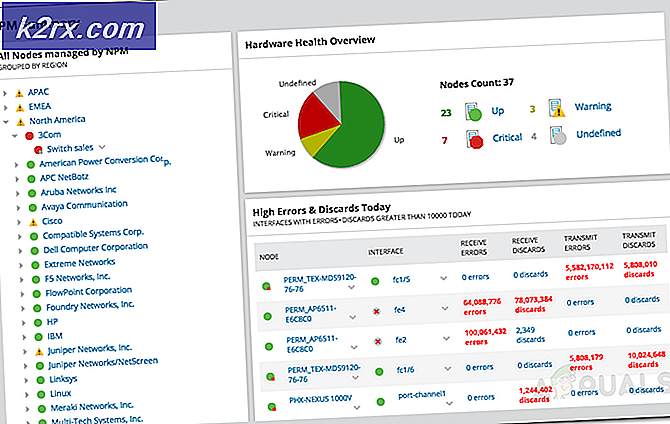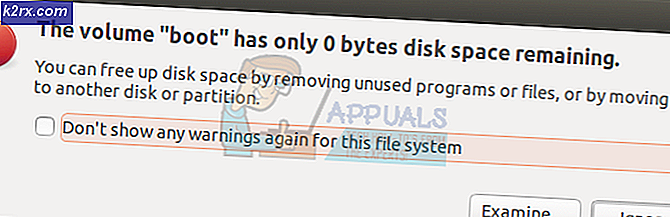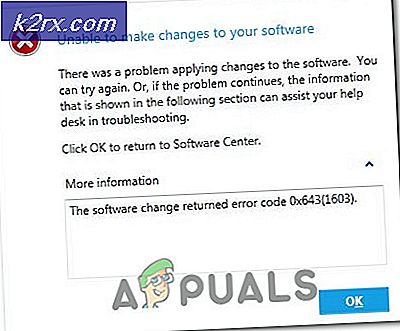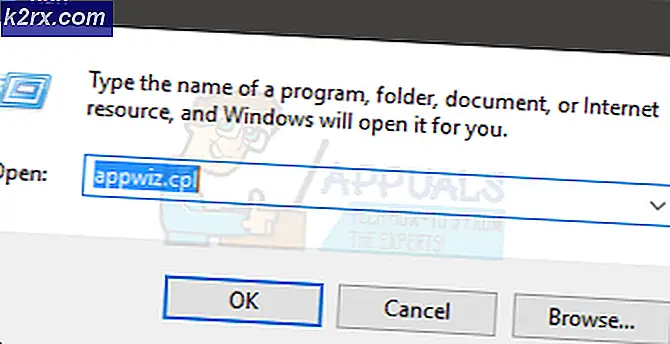Windows'ta Google Chrome Gizli Mod Kısayolu Nasıl Oluşturulur?
Gizli mod, Google Chrome tarayıcısında özel bir göz atma özelliğidir. Çevrimiçi gizliliğimizi korumaya yardımcı olan güçlü bir araçtır. Normal tarayıcı, kullanıcının ziyaret ettiği her sayfanın URL'sini saklayacaktır. Kullanıcılar Gizli modu kullandıklarında, tarayıcı göz atma geçmişini, çerezleri veya sitelerle ilgili herhangi bir bilgiyi kaydetmez. Gizli mod, normal Chrome tarayıcısı üzerinden açılabilir. Normal bir krom tarayıcı açmadan doğrudan açmak için, bunun için bir kısayol oluşturmanız gerekir. Bu makalede, Chrome Gizli modu için bir kısayol oluşturma adımlarını size öğreteceğiz.
Chrome Gizli modunu kullanan çoğu kullanıcı, onu varsayılan krom simgesi veya penceresinden açacaktır. Gizli modu açmak için CTRL + SHIFT + N kısayol tuş kombinasyonunu kullanabilirler. Görev çubuğu simgesine sağ tıklayıp Yeni gizli pencere seçeneği seçilerek de açılabilir. Ancak, bu varsayılanlardan daha iyi bir kısayol istiyorsanız, aşağıdaki yöntemi kontrol edin.
Google Chrome Gizli Mod Kısayolu Oluşturma
Chrome Gizli modu için kısayol oluşturmak, başka herhangi bir uygulama için kısayol oluşturmakla aynıdır. Bu, masaüstünde yeni bir kısayol oluşturmak için kullandığınız adımların aynısını gerektirecektir. Ancak, Gizli modu doğrudan Chrome'da açabilmesi için bu kısayol için belirli bir komut eklemeniz gerekir. Kendiniz denemek için aşağıdaki adımları izleyin:
- Sağ tık masaüstünde seçin ve Yeni> Kısayol seçeneği.
- Bir kısayol oluşturma penceresi açılacaktır. Şimdi tıklayın Araştır düğmesine gidin ve chrome.exe bilgisayarınızdaki dosya. Ayrıca şunları da yapabilirsiniz kopyalamak ve yapıştırmak kutudaki yol.
Not: Yolun her iki tarafına da tırnak işaretleri eklediğinizden emin olun."% ProgramFiles% \ Google \ Chrome \ Application \ chrome.exe" -incognito
- Ayrıca, “-bilgisiz"Komutun sonunda tırnak işaretleri olmadan.
- Tıkla Sonraki sonraki adıma geçmek için düğmesine ve ardından isim bu kısayol, istediğiniz her şeye. Son olarak, Bitiş Bu işlemi tamamlamak için düğmesine basın.
- Şimdi çift tıklayabilirsiniz kısayol Gizli modu doğrudan açmak için.
- Ayrıca bir belirli sayfa Gizli modu her açtığınızda açılacak olan bu kısayol aracılığıyla. Bunu yapmak için, aşağıda gösterildiği gibi komutun sonuna sayfa adresini eklemeniz gerekir:
"% ProgramFiles% \ Google \ Chrome \ Application \ chrome.exe" -incognito www.appuals.com
Ek: Chrome Gizli Kısayolu Simgesini Değiştirme
Ayrıca, az önce oluşturduğunuz kısayolun simgesini de değiştirebilirsiniz. Varsayılan olarak, kısayolun bir Chrome simgesi olacaktır ve Chrome kısayolunuz da varsa kafa karıştırıcı olabilir. Chrome tarafından sağlanan bir simge ayarlayabilir veya sistem dosyalarınızdan birini seçebilirsiniz. Bu şekilde her iki simgeyi de birbirinden ayırt edebilirsiniz.
- Sağ tık üzerinde simge ve seçin Özellikleri bağlam menüsünde seçeneği.
- Seçin Kısayol Özellikler penceresindeki sekmesine tıklayın ve Simgeyi Değiştir buton.
- Şimdi yapabilirsin seç Sağladığı listedeki simgeyi veya Araştır ayarlamak istediğiniz diğer herhangi bir simge.
- Tıkla Uygula / Tamam Değişiklikleri uygulamak için düğmesine basın. Artık kısayolunuz için yeni simgeyi görebilirsiniz.
![[DÜZELTİLDİ]](http://k2rx.com/img/101514/fixed-something-went-wrong-try-to-reopen-settings-later-in-windows-10-update-101514.png)